A ಯಿಂದ ಪಾಯಿಂಟ್ B ಗೆ ಮಾರ್ಗವನ್ನು ಹುಡುಕಲು ಮತ್ತು ಯೋಜಿಸಲು ಹಲವಾರು ವಿಭಿನ್ನ ಅಪ್ಲಿಕೇಶನ್ಗಳಿವೆ, ಹಾಗೆಯೇ ನ್ಯಾವಿಗೇಷನ್ ಉದ್ದೇಶಗಳಿಗಾಗಿ ಮತ್ತು ಇತರ ಸಂಬಂಧಿತ ವಿಷಯಗಳಿಗಾಗಿ. ಅತ್ಯಂತ ಜನಪ್ರಿಯವಾದವುಗಳಲ್ಲಿ ಗೂಗಲ್ ನಕ್ಷೆಗಳು ಸೇರಿವೆ. ನೀವು ಅವರ ಉತ್ಸಾಹಿ ಬಳಕೆದಾರರಲ್ಲಿ ಒಬ್ಬರಾಗಿದ್ದರೆ, ಅವುಗಳನ್ನು ಹೆಚ್ಚು ಪರಿಣಾಮಕಾರಿಯಾಗಿ ಬಳಸಲು ನಮ್ಮ ಐದು ಸಲಹೆಗಳು ಮತ್ತು ತಂತ್ರಗಳನ್ನು ನೀವು ಖಂಡಿತವಾಗಿ ಕಾಣಬಹುದು.
ಇದು ಆಗಿರಬಹುದು ನಿಮಗೆ ಆಸಕ್ತಿ

ಆಫ್ಲೈನ್ ನಕ್ಷೆ ಡೌನ್ಲೋಡ್
ನಿಮ್ಮ ಪ್ರಯಾಣದಲ್ಲಿ ಯಾವುದೇ ಸಿಗ್ನಲ್ ಇಲ್ಲದ ಸ್ಥಳದಲ್ಲಿ ನಿಮ್ಮನ್ನು ನೀವು ಕಂಡುಕೊಂಡರೆ ನಿಮ್ಮನ್ನು ನೀವು ವಿಮೆ ಮಾಡಲು ಬಯಸುವಿರಾ? Google ನಕ್ಷೆಗಳಲ್ಲಿ ನೀವು ಆಯ್ಕೆ ಮಾಡಿದ ಪ್ರದೇಶದ ಆಫ್ಲೈನ್ ನಕ್ಷೆಯನ್ನು ನೀವು ಮುಂಚಿತವಾಗಿ ಖರೀದಿಸಬಹುದು. ಕಾರ್ಯವಿಧಾನವು ತುಂಬಾ ಸರಳವಾಗಿದೆ - ಪ್ರದೇಶವನ್ನು ನಮೂದಿಸಿ, ಯಾರ ನಕ್ಷೆಯನ್ನು ನೀವು ಆಫ್ಲೈನ್ನಲ್ಲಿ ಡೌನ್ಲೋಡ್ ಮಾಡಲು ಬಯಸುತ್ತೀರಿ ಮತ್ತು ಪ್ರದರ್ಶನದ ಕೆಳಭಾಗದಲ್ಲಿರುವ ಕಾರ್ಡ್ ಅನ್ನು ಹೊರತೆಗೆಯಿರಿ ಐಫೋನ್. ಬಲಭಾಗದಲ್ಲಿ ಪ್ರದೇಶದ ಹೆಸರಿನ ಅಡಿಯಲ್ಲಿ ಕ್ಲಿಕ್ ಮಾಡಿ ಡೌನ್ಲೋಡ್ ಮಾಡಿ. ಆಯ್ಕೆಗೆ ಪ್ರದೇಶವನ್ನು ಇರಿಸಿ, ನೀವು ಯಾರ ನಕ್ಷೆಯನ್ನು ಆಫ್ಲೈನ್ನಲ್ಲಿ ಡೌನ್ಲೋಡ್ ಮಾಡಲು ಬಯಸುತ್ತೀರಿ ಮತ್ತು ಖಚಿತಪಡಿಸಲು ಟ್ಯಾಪ್ ಮಾಡಿ ಡೌನ್ಲೋಡ್ ಮಾಡಿ ಕೆಳಗಿನ ಬಲ.
ಮಾರ್ಗದಲ್ಲಿ ನಿಲ್ದಾಣಗಳನ್ನು ಹುಡುಕಿ
ನಿಮ್ಮ ಪ್ರವಾಸದಲ್ಲಿ ನೀವು ಸಾಕಷ್ಟು ಸಮಯವನ್ನು ಹೊಂದಿದ್ದರೆ, ನೀವು ಸಾರಿಗೆಗೆ ನಿಮ್ಮನ್ನು ಮಿತಿಗೊಳಿಸಬೇಕಾಗಿಲ್ಲ, ಆದರೆ ನೀವು ಕೆಲವು ಆಸಕ್ತಿದಾಯಕ ಸ್ಥಳಗಳಲ್ಲಿ ನಿಲ್ಲಿಸಬಹುದು. ಮೊದಲು ನಿಮ್ಮ ಮಾರ್ಗವನ್ನು ಯೋಜಿಸಿ ಮತ್ತು ನಂತರ ನ್ಯಾವಿಗೇಷನ್ ಪ್ರಾರಂಭಿಸಿ. ಅದರ ನಂತರ ಬಲ ಕ್ಲಿಕ್ ಮಾಡಿ ಭೂತಗನ್ನಡಿ ಐಕಾನ್ ಮತ್ತು ವಿಭಾಗದಲ್ಲಿ ದಾರಿಯುದ್ದಕ್ಕೂ ಹುಡುಕಿ ಬಯಸಿದ ವರ್ಗವನ್ನು ನಮೂದಿಸಿ.
ಸುಲಭವಾದ ವಿಧಾನ
ಸಹಜವಾಗಿ, ಗೂಗಲ್ ನಕ್ಷೆಗಳು ಜೂಮ್ ಇನ್ ಮತ್ತು ಔಟ್ ಮಾಡುವ ಆಯ್ಕೆಯನ್ನು ಸಹ ನೀಡುತ್ತದೆ. ನಮ್ಮಲ್ಲಿ ಹೆಚ್ಚಿನವರು ಈ ಉದ್ದೇಶಗಳಿಗಾಗಿ ಎರಡು ಬೆರಳುಗಳನ್ನು ಪಿಂಚ್ ಮಾಡುವ ಅಥವಾ ಹರಡುವ ಗೆಸ್ಚರ್ ಅನ್ನು ಬಳಸುತ್ತಾರೆ. ನೀವು Google ನಕ್ಷೆಗಳಲ್ಲಿ ಆಯ್ಕೆಮಾಡಿದ ಪ್ರದೇಶದಲ್ಲಿ ತ್ವರಿತವಾಗಿ ಮತ್ತು ಸುಲಭವಾಗಿ ಜೂಮ್ ಮಾಡಲು ಬಯಸಿದರೆ, ವೇಗವಾದ ಮತ್ತು ಸುಲಭವಾದ ಇನ್ನೊಂದು ಮಾರ್ಗವಿದೆ - ಕೇವಲ ನಿಮ್ಮ ಬೆರಳಿನಿಂದ ಸ್ಪಾಟ್ ಅನ್ನು ಎರಡು ಬಾರಿ ಟ್ಯಾಪ್ ಮಾಡಿ.
ಇದು ಆಗಿರಬಹುದು ನಿಮಗೆ ಆಸಕ್ತಿ

ಆಯ್ಕೆಮಾಡಿದ ಸ್ಥಳಗಳನ್ನು ಹೆಸರಿಸಿ
ವಿಶಾಲವಾದ ಉದ್ಯಾನವನದ ಮಧ್ಯದಲ್ಲಿ ನೀವು ನೆಚ್ಚಿನ ಪಿಕ್ನಿಕ್ ಸ್ಥಳವನ್ನು ಹೊಂದಿದ್ದೀರಾ? ನಿಮ್ಮ ಬೇಸಿಗೆ ರಜೆಯ ಸಮಯದಲ್ಲಿ ನೀವು ಪರಿಪೂರ್ಣವಾದ ಬೀಚ್ ಸ್ಪಾಟ್ ಅನ್ನು ಕಂಡುಹಿಡಿದಿದ್ದೀರಾ ಮತ್ತು ಮುಂದಿನ ವರ್ಷ ಎಲ್ಲಿಗೆ ಹಿಂತಿರುಗಬೇಕೆಂದು ನಿಖರವಾಗಿ ತಿಳಿಯಲು ಬಯಸುವಿರಾ? Google ನಕ್ಷೆಗಳಲ್ಲಿ ಆಯ್ಕೆಮಾಡಿದ ಸ್ಥಳಗಳಿಗೆ ಕಸ್ಟಮ್ ಹೆಸರಿಸುವ ಕಾರ್ಯವನ್ನು ನೀವು ಬಳಸಬಹುದು. ನಕ್ಷೆಯಲ್ಲಿ ಮೊದಲು ಸೂಕ್ತವಾದ ಸ್ಥಳವನ್ನು ಹುಡುಕಿ ಮತ್ತು ಅದನ್ನು ದೀರ್ಘವಾಗಿ ಒತ್ತಿರಿ. ಕ್ಲಿಕ್ ಮಾಡಿ ಪರದೆಯ ಕೆಳಭಾಗದಲ್ಲಿ ಮತ್ತು ನಂತರ ಒಳಗೆ ಮೆನು ಕಾರ್ಡ್ ಕೇವಲ ಆಯ್ಕೆ ಲೇಬಲ್ ಮತ್ತು ಸ್ಥಳವನ್ನು ಹೆಸರಿಸಿ.
ಸ್ಫೂರ್ತಿ ಪಡೆಯಿರಿ
ಇತರ ವಿಷಯಗಳ ಜೊತೆಗೆ, Google ನಕ್ಷೆಗಳು ಆಸಕ್ತಿದಾಯಕ ಸ್ಥಳಗಳ ಪಟ್ಟಿಗಳನ್ನು ರಚಿಸುವ ಸಾಧ್ಯತೆಯನ್ನು ಸಹ ನೀಡುತ್ತದೆ. ನೀವು ಪ್ರವಾಸಕ್ಕೆ ಹೋಗುತ್ತಿದ್ದರೆ, ಸ್ಫೂರ್ತಿಗಾಗಿ ಅಪ್ಲಿಕೇಶನ್ನಲ್ಲಿ ಈ ರೀತಿಯ ಪಟ್ಟಿಯನ್ನು ಪ್ರದರ್ಶಿಸಬಹುದು. ಪ್ರಥಮ ನಿಮ್ಮ ಪ್ರವಾಸದ ಗಮ್ಯಸ್ಥಾನವನ್ನು ಹುಡುಕಿ ತದನಂತರ ಟ್ಯಾಪ್ ಮಾಡಿ ಪರದೆಯ ಕೆಳಭಾಗದಲ್ಲಿ ಆಕ್ಟಿವುಜ್ತೆ ಮೆನು. ಸ್ವಲ್ಪ ಕಡಿಮೆ ಚಾಲನೆ ಮಾಡಿ, ತದನಂತರ ವಿಭಾಗದಲ್ಲಿ ಆಯ್ದ ಪಟ್ಟಿಗಳು ನೀವು ಶಿಫಾರಸು ಮಾಡಿದ ಸ್ಥಳಗಳನ್ನು ವೀಕ್ಷಿಸಬಹುದು.
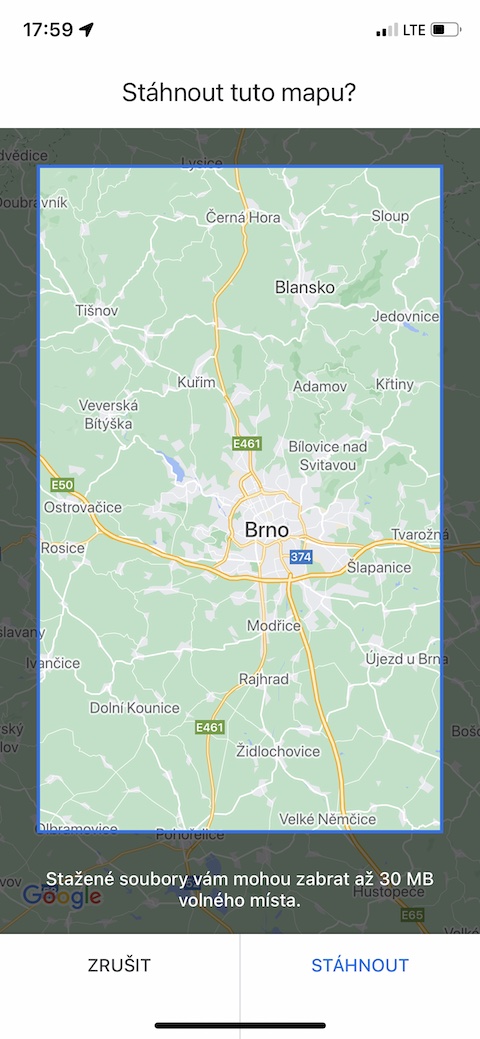
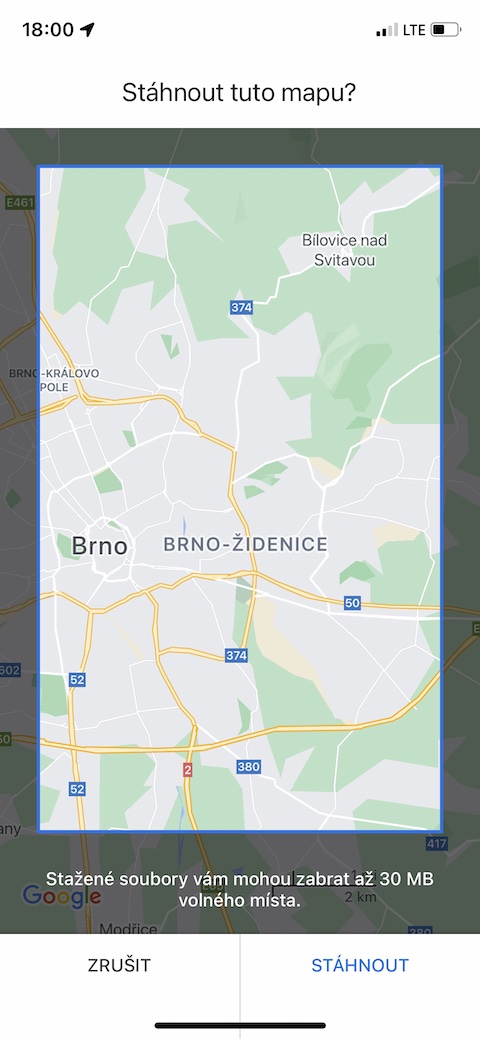
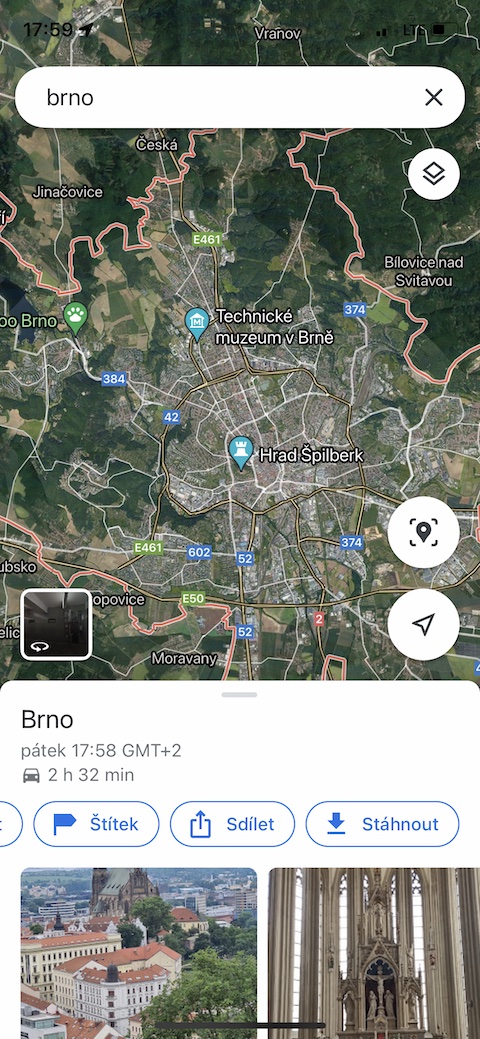

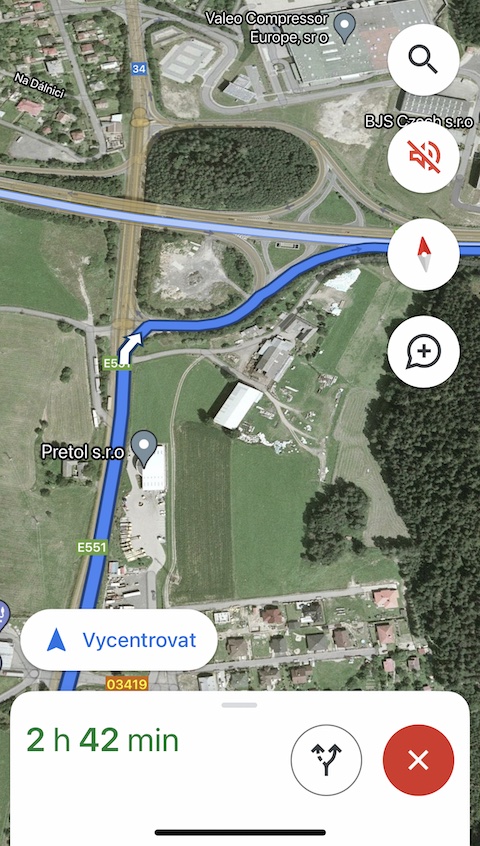





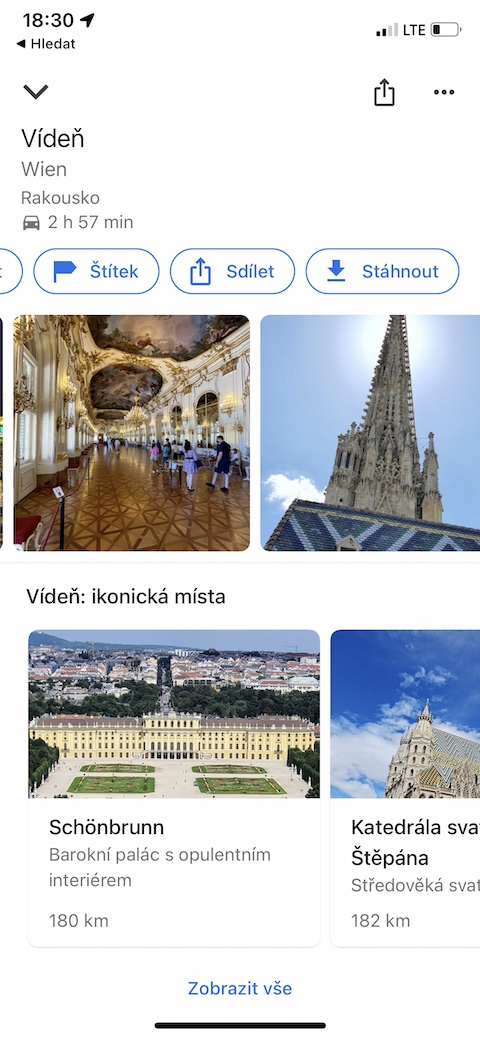
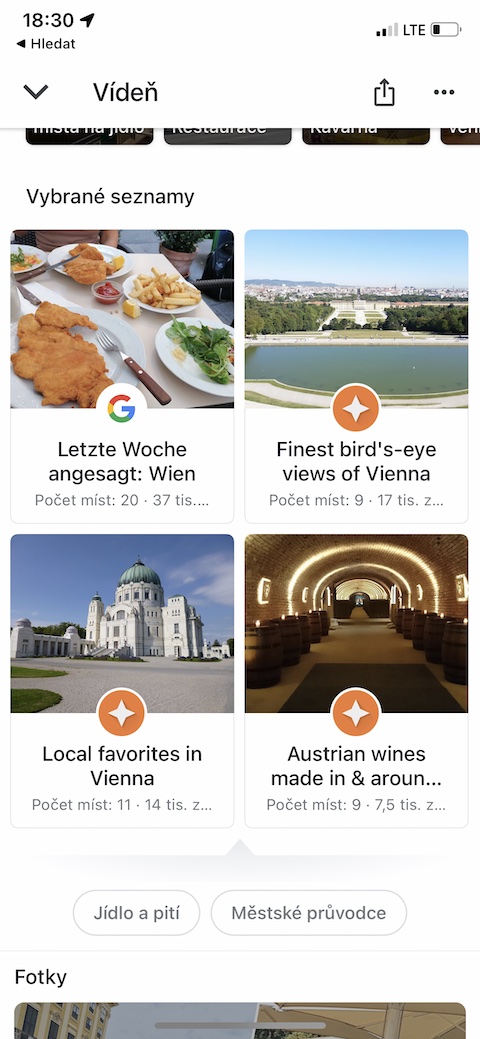
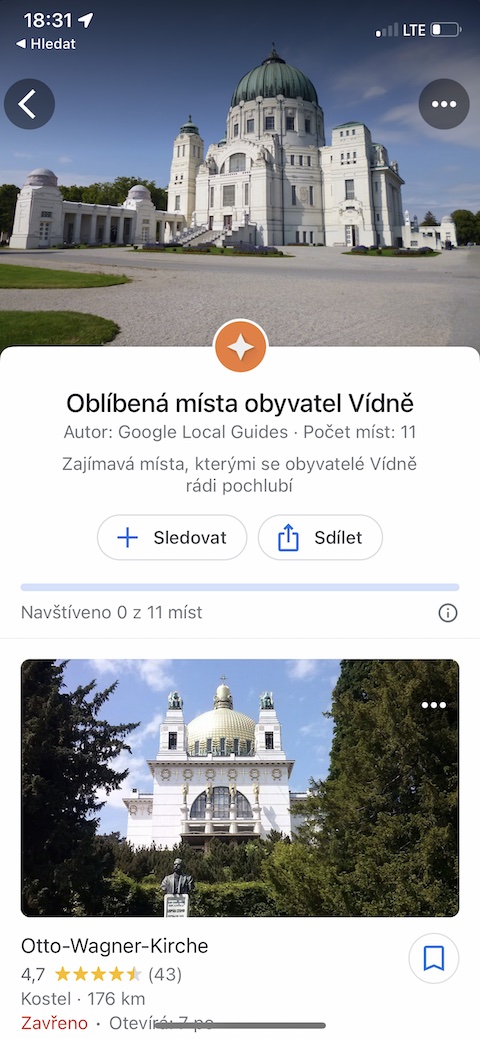
ನಕ್ಷೆಗಳ ಮೂಲಭೂತ ಕಾರ್ಯಗಳ ಕುರಿತು ಲೇಖನ... :D ನೀವು ನಕ್ಷೆಯಲ್ಲಿ ಜೂಮ್ ಮಾಡಬಹುದಾದ ಮಾಹಿತಿಗಾಗಿ ಧನ್ಯವಾದಗಳು